Cisco 设备的组和扬声器模式
 反馈?
反馈?通过群组和发言人摄像头模式优化远程参加者的会议体验。
Cisco 设备上的“组”和“发言人”摄像头模式可优化屏幕布局,以在会议期间提供最佳视野和完整的会议室环境。 选择组和发言人摄像头模式会向远程会议参加者同时发送会议室的两个视图:组概述和当前发言人的特写。 会议室中至少需要有三个人才能使用组和发言人模式。
要在其中一个受支持的设备上启用组和扬声器模式:
-
在发送设备上打开控制面板。 点击摄像机。
-
在摄像头模式下,选择 组和发言人。
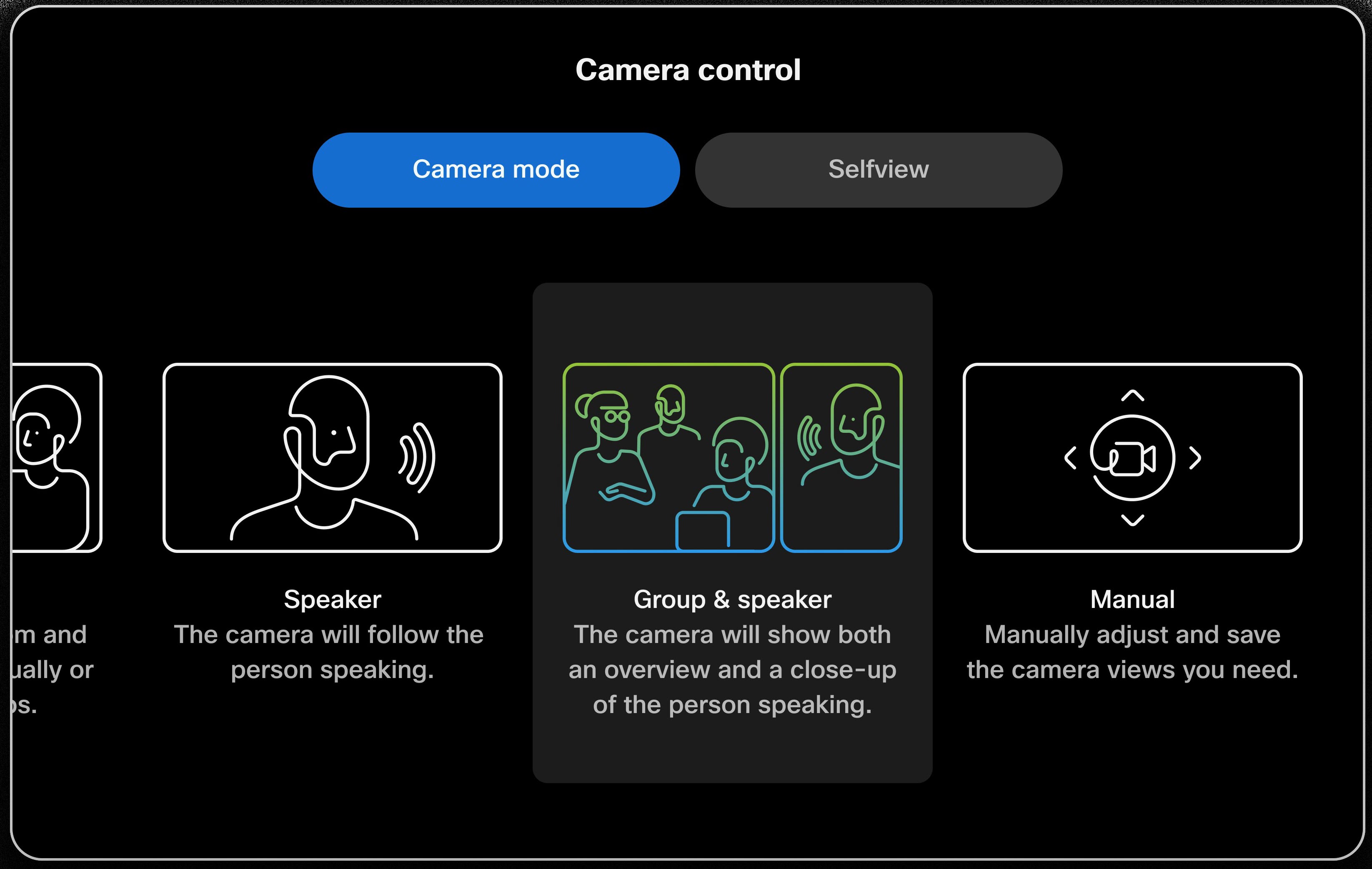
启用后,您可以打开自己的视图,查看当前发言人的复合画中画视图和房间概览。
群组和发言人模式体验和支持
在 Webex 会议中,这两个流在会议布局中显示为单独的视频。
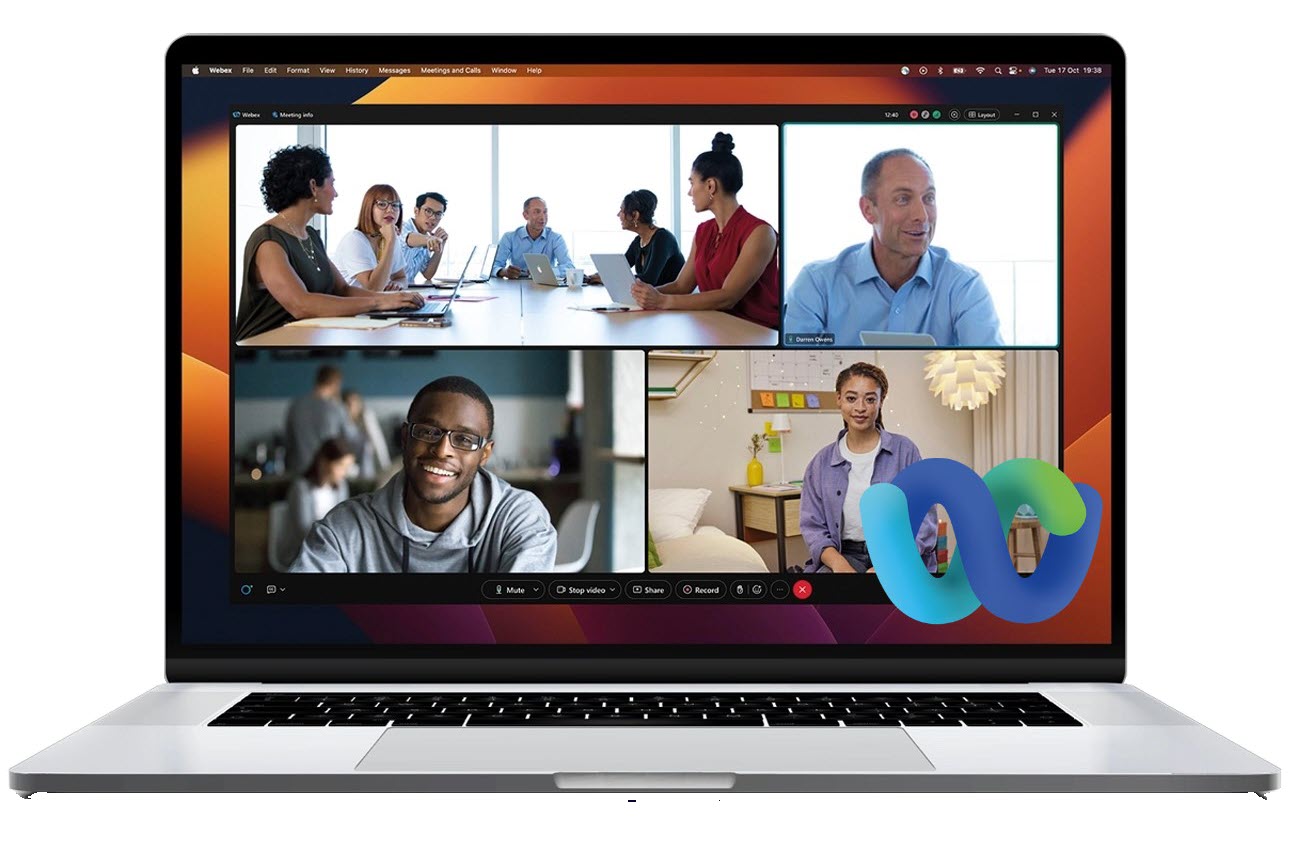
对于 RoomOS 设备支持的其他会议平台,两个流将合成为一个视频,当前发言人作为主视频,右下角显示会议室概览的画中画(PiP)。
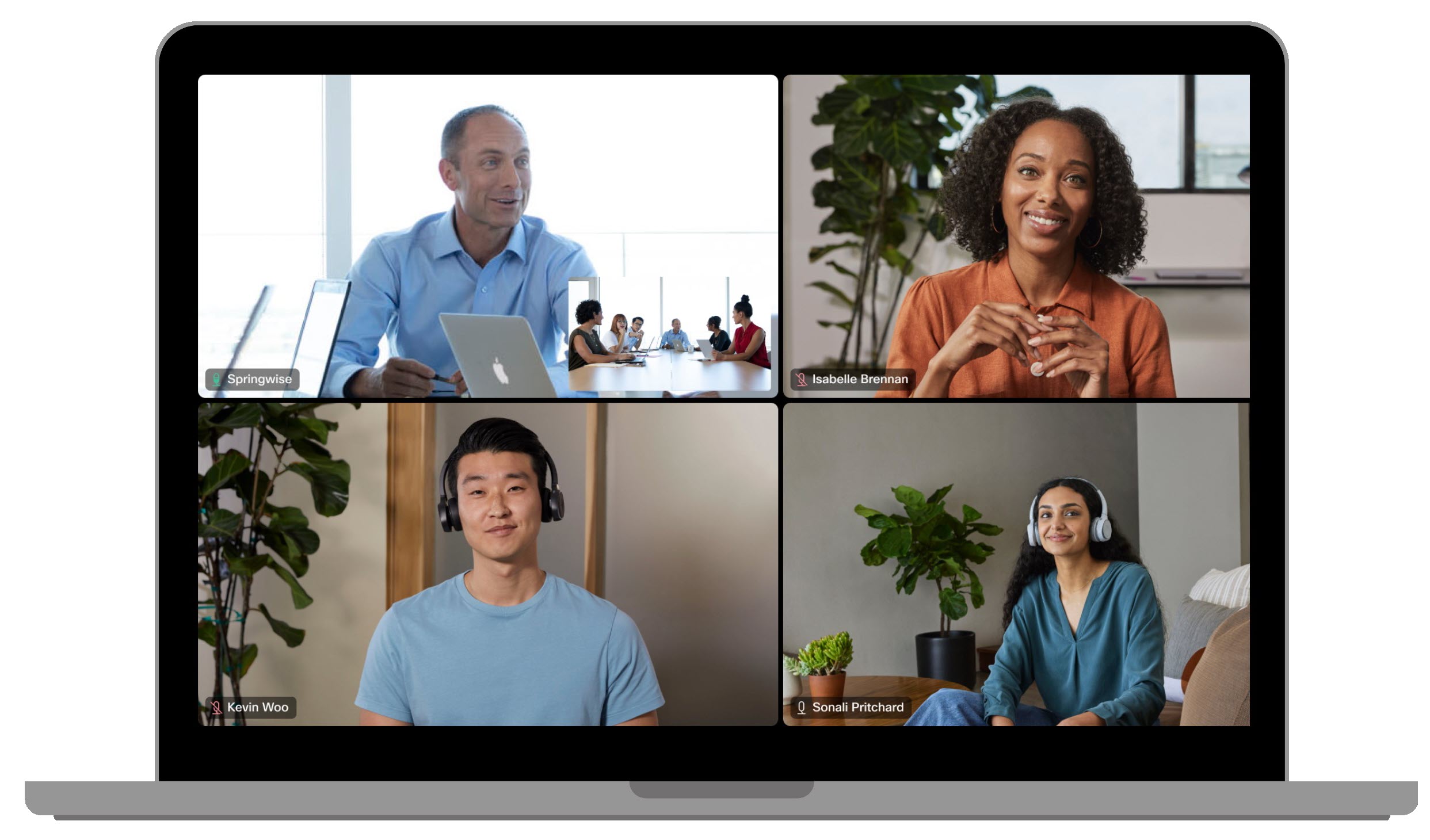
如果会议室中暂时没有发言人,则仅显示组概述。
以下设备支持使用组和发言人摄像头模式发送两个视图:
- Room Bar Pro
- Board Pro G2
- Room Kit Pro 带四摄像头、Room Kit EQ 和 EQX
- 70D G2 室
- 港铁:Room Kit Pro、Room Kit EQ 和 EQX
在接收端,组和发言人摄像头模式体验如下所示:
- Webex:所有启用 RoomOS 11 的设备、旧版云注册设备和 Webex 应用程序都支持查看两个流,即组和发言人。
- 其他会议平台:接收者将看到以当前发言人为主视频的合成单视频流和会议室概览的画中画。
- MTR:在 Microsoft Teams 会议中,用户将看到来自发送设备的合成单个视频流。 在 MTR 模式下的 Webex 会议中,他们将同时看到两个流。
- 对于在 iOS 或 Android Webex、Web Webex 或 WebRTC 会议(例如 Google Meet)上加入会议的参加者,不有空接收器支持。
已知限制
- 启用主讲者跟踪时无法使用。 在此处阅读有关禁用主讲者跟踪 的信息。
您可以阅读 本文获取有关其他自动摄像头模式的信息。
这篇文章对您有帮助吗?


